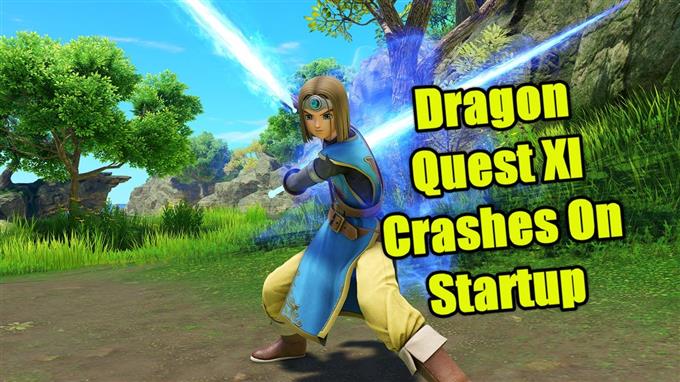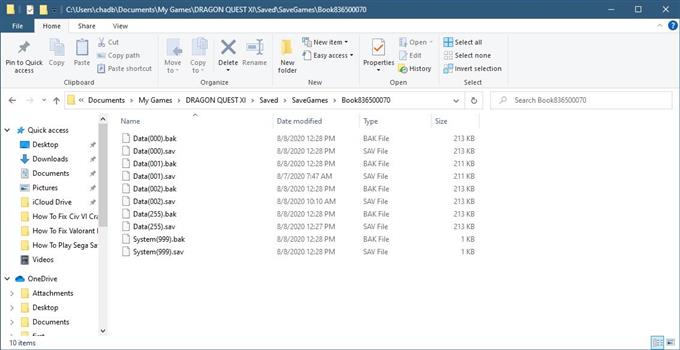시작시 Dragon Quest XI 충돌 문제는 일반적으로 손상된 게임 파일, 오래된 그래픽 카드 드라이버 또는 손상된 저장 파일로 인해 발생할 수 있습니다. 이 문제를 해결하려면 컴퓨터에서 일련의 문제 해결 단계를 수행해야합니다..
Dragon Quest XI : Echoes of an Elusive Age는 Square Enix가 2017 년 Nintendo 3DS 용으로 처음 출시 한 JRPG 게임입니다. 지난 2018 년 Steam을 통해 PC 플랫폼에서도 사용할 수있게되었습니다. 멋진 스토리 라인과 기억에 남는 캐릭터가있는 시각적으로 매력적인 게임입니다. 메인 스토리를 완료하는 데 약 70 시간이 소요되고 사이드 퀘스트를 완료하는 데 100 시간 이상이 소요됩니다..
해결됨 : 게임 시작시 Dragon Quest XI 충돌
이 게임을 할 때 발생할 수있는 문제 중 하나는 시작할 때 충돌이 발생하는 것입니다. 이 문제를 해결하기 위해 수행해야 할 작업은 다음과 같습니다..
전제 조건 :
- 컴퓨터를 다시 시작하십시오.
방법 1 : 게임 저장 데이터 삭제 Dragon Quest XI 충돌 수정
이 문제의 일반적인 원인 중 하나는 손상된 저장 데이터입니다. 문제를 해결하려면 컴퓨터에서이 데이터를 삭제 해보세요..
소요 시간 : 10 분.
게임 저장 파일 삭제
- Dragon Quest XI 저장된 게임 폴더로 이동.
일반적으로 문서 – 내 게임 – Dragon Quest XI – 저장 됨 – 저장된 게임에서 찾을 수 있습니다..
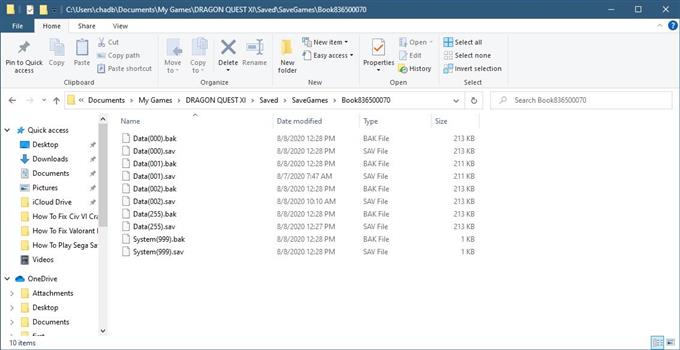
- 최근 저장 한 파일 삭제.
삭제하기 전에 이러한 파일의 백업 사본을 만드는 것이 가장 좋습니다..

- Steam 런처 열기.
응용 프로그램의 시작 메뉴 목록에서 클릭하여이 작업을 수행 할 수 있습니다..

- 라이브러리 탭을 클릭하십시오..
상단에있는 두 번째 탭입니다..

- Dragon Quest XI : 찾기 어려운 시대의 메아리 찾기.
왼쪽 창에서 찾을 수 있습니다..

- 게임을 마우스 오른쪽 버튼으로 클릭 한 다음 속성을 클릭합니다..
그러면 게임의 속성 창이 열립니다..

- 업데이트 탭을 클릭하십시오..
속성 창 상단의 두 번째 탭입니다..

- Steam 클라우드 동기화 활성화를 선택 취소하십시오..
이렇게하면 클라우드에서 손상된 저장된 게임 데이터가 컴퓨터로 다운로드되지 않습니다..

방법 2 : 게임 파일의 무결성 확인
게임 파일이 없거나 손상 되었기 때문일 수 있습니다. 이것이 문제의 원인 인 경우 수행해야하는 작업입니다..
- Steam 런처 열기.
- 라이브러리 탭을 클릭하십시오..
- Dragon Quest XI : 찾기 어려운 시대의 메아리 찾기.
- 게임을 마우스 오른쪽 버튼으로 클릭 한 다음 속성을 클릭합니다..
- 로컬 파일 탭을 클릭하십시오..
- 게임 파일 무결성 확인 버튼을 클릭합니다..
방법 3 : 그래픽 카드 드라이버 업데이트
이 문제는 오래된 그래픽 드라이버로 인해 발생할 가능성이 있습니다. 컴퓨터에 최신 드라이버 업데이트가 설치되어 있는지 확인하세요. NVIDIA 그래픽 카드가있는 경우 수행해야 할 작업은 다음과 같습니다..
- NVIDIA 설정 아이콘을 마우스 오른쪽 버튼으로 클릭하십시오..
- NVIDIA GeForce Experience를 클릭하십시오.
- 드라이버 탭을 클릭하십시오.
- 업데이트 확인을 클릭합니다..
GeForce Experience가 표시되지 않으면 먼저 여기 https://www.nvidia.com/en-us/geforce/geforce-experience/에서 다운로드해야합니다..
장치 관리자에서 그래픽 카드 드라이버를 업데이트 할 수도 있습니다..
- 시작 버튼을 마우스 오른쪽 버튼으로 클릭하십시오..
- 장치 관리자를 클릭하십시오..
- 디스플레이 어댑터 앞에있는 앞으로 화살표를 클릭하십시오..
- 디스플레이 어댑터를 마우스 오른쪽 버튼으로 클릭 한 다음 드라이버 업데이트를 클릭합니다..
- 드라이버 자동 검색을 클릭하십시오..
위에 나열된 단계를 수행하면 시작 문제에서 Dragon Quest XI 충돌을 성공적으로 해결합니다..
더 많은 문제 해결 비디오를 보려면 androidhow Youtube 채널을 방문하십시오..
또한 읽으십시오 :
- 시작하는 동안 World of Warships 충돌이 빠르고 쉬운 수정